xp系统附件工具不见了怎么办|xp附件不见了的解决方法
xp系统附件功能不见了怎么办?xp精简版系统下载作为比较早的电脑操作系统,现在还很多人在使用,最近有用户反映xp系统附件工具不见了,附件里面有着“画图、命令提示符、计算器”等常用功能,那么没有附件功能该怎么办?下面小编教大家如何找回xp系统的附件工具。
找回xp附件工具的方法如下:
⒈ 我们打开左下角的系统菜单,然后进入控制面板。
⒉ 在控制面板中找到“添加/删除程序”,然后点击进入。
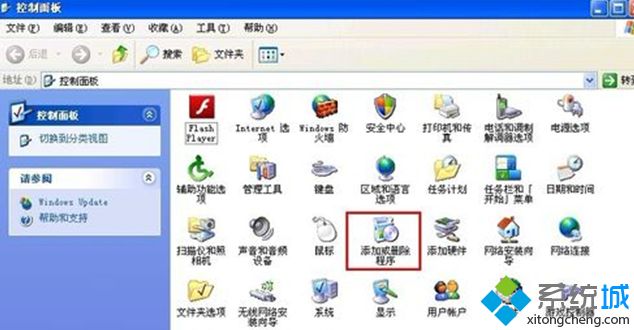
⒊ 弹出窗口后,我们选择左边栏数下来第三个“添加/删除Windows组件”。
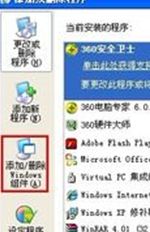
⒋ 在新窗口,我们会看到有一项“附件和工具”,鼠标双击它。

⒌ 又一个新窗口,里面有“附件”和其他工具的名称,我们把附件勾选状态去掉。
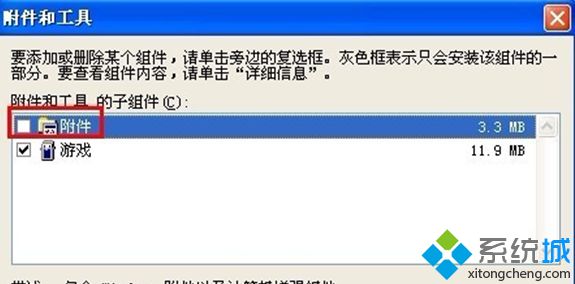
⒍ 完成上述步骤以后咱们返回到Windows组件的向导窗口,选择进入下一步,然后单击完成,最后关闭。
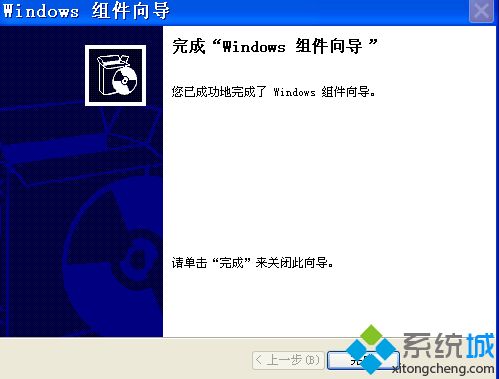
⒎ 重复第五步的操作,完成之后关闭即可。
以上就是小编教大家xp系统xp功能的方法,希望能帮助到大家。
相关教程:计算机里的附件记事本虚拟键盘怎么打开我告诉你msdn版权声明:以上内容作者已申请原创保护,未经允许不得转载,侵权必究!授权事宜、对本内容有异议或投诉,敬请联系网站管理员,我们将尽快回复您,谢谢合作!










